Windows 10 Kısa yol alt çizgileri nedir? Kısa yol alt çizgileri nasıl etkin hale getirilir?

Windows 10 ‘da klavye kısa yolları ile pek çok yere hızlı erişim sağladığımızı biliyorsunuz. Bu kısa yolları hatırlamak bazen güçtür. Ancak menülerde hatırlatıcılar ile hem bu kısa yolları ezberleyebilirsiniz hemde anında o kısa yolları kullanarak daha hızlı işlem yapabiliriz. Bunun için erişim kolaylığından küçük bir ayar yapacağız.
Windows 10’da menülerde vurgulama çizgisi nasıl yapılır?
1- Başlat menüsü > ayarlar > erişim kolaylığına tıklayın.
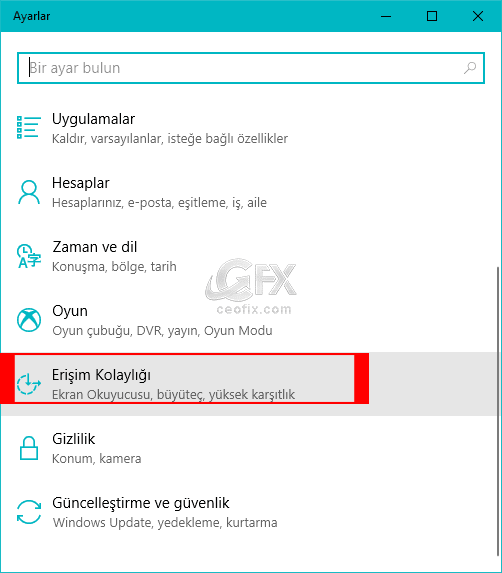
2- Buradan klavye ayarlarına tıklıyoruz. Ve sağ bölmede klavye kısayollarının çalışma biçimini değiştir altında Erişim tuşları kullanılabildiğinde altını çiz anahtarını açık konuma getirin.
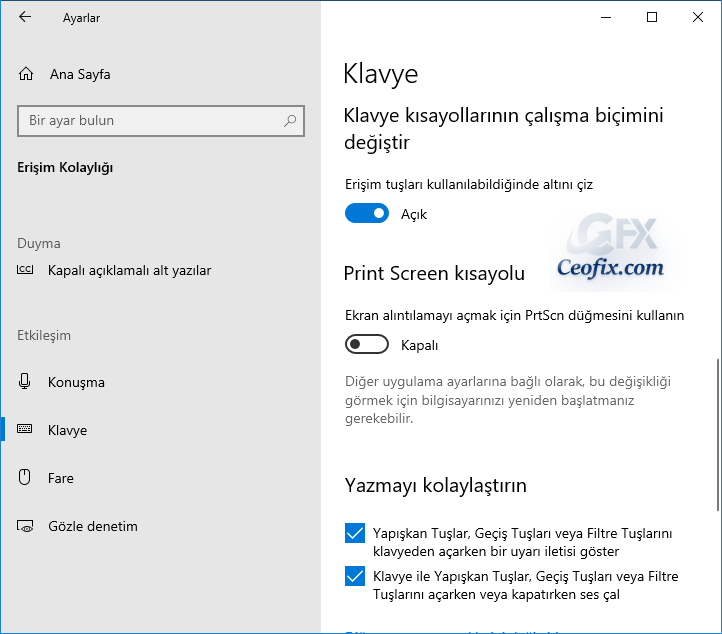
Artık menülere baktığımızda bazı harflerin altında alt çizgileri göreceksiniz. İşte anında klavyeden ilgili harflere basarak açmak istediğiniz ayarları hızlıca açabileceksiniz.
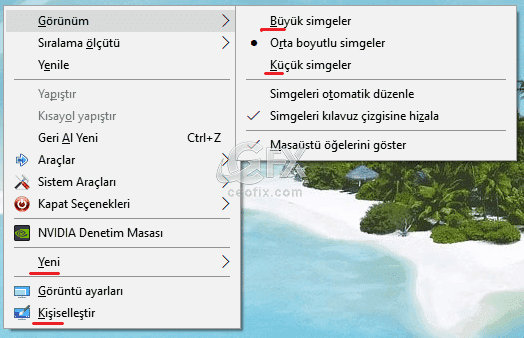
Bu ayar etkinleştirildiğinde, Windows 10 menü sistemindeki modern görünümde bazı menü öğeleri de dikdörtgen içinde vurgulanır. Buna örnek olarak görev çubuğunda hoparlör simgesine sol tıkladığımızda ses skalasının bir dikdörtgen içine alındığını göreceksiniz.

Bu ayarı denetim masasından da yapabilirsiniz:
Windows 10 bilindiği üzere yeni ayarlar menüsüne dikkat çekmekte ancak Kısa Yol Alt Çizgilerini denetim masası yolu ile aktif ve pasif yapabiliriz.
1- Denetim Masası\Tüm Denetim Masası Öğeleri\Erişim Kolaylığı Merkezi Yoluna gidin.
2- Klavye kullanımını kolaylaştır ‘a tıklayın.
3-Ve Klavye kısa yollarını kullanmayı kolaylaştır ayarının altında
Klavye kısayolları ve erişim tuşlarının altını çiz kutucuğuna bir tik atıp uygula ve tamama butonlarına tıklayalım. Windows 10’un yeni ayarlar arayüzünde yaptığımız işlemin aynısı olacaktır.

Videomuzu İzlemeyi Unutmayın!
Bu konularda ilginizi çekebilir:
Dosya Gezgininde Kullanabileceğiniz Klavye Kısa Yolları
Windows 10 Görev Görünümü Kısayolları
Windows 10 İçin Görev Çubuğu Ayarlarına Kısayoldan Ulaş
Masaüstüne Internet Explorer Kısayolu Nasıl Eklenir
Windows 10 Da Sanal Masaüstü Arasında Kısa Yol Geçisi
Windows 10’Da Klavyeler Arası Geçişe Kısayol Atama
Dosya Gezgininin UWP Sürümünü Nasıl Kullanabilirsiniz
Klavyede Aynı Anda Tuş Kombinasyonunu Kullanamıyor Musunuz
Yayınlanma tarihi: 12 Eki 2017 güncellenme tarihi 10.09.2021

Yıllardır kullanırım böyle bir ayarı farketmemiştim , çok güzel yakalamışsınız , elinize sağlık
@Banu destan
Rica ederim. Teşekkürler yorum için.
Bu benim bilgisayarda kapanmıyor nedeni nedir?
@ADASD
kapanmıyor derken anlayamadım tam olarak ilgili anahtar yok mu?
@Nimet Tuba Öz
Klavye Kısayolları ve erişim tuşlarının altını çizde tik olmadığı halde çizgiler var.
@ADASD
windows ayarlardan kontrol edin birde?
@Nimet Tuba Öz
ettim olmuyor kapanmıyor bende anlamadım
@ADASD
Anlayamadım sorun ne bilmiyorum. ama birde şunu deneyin açın kontrol edin sonra kapatın yine kontrol edin.
Oldukça kolaylıkmış ama farkında değilmişim , sayenizde yeni birşey öğrendim , elinize sağlık
@Turgay ciner
Evet, kısa yollara ipuçları ile ulaşmak güzel bencede. Teşekkürler yorum için